
Adobe Acrobat
Подредете нещата си.
Научете как да организирате и пренареждате страниците на вашия PDF бързо, лесно и толкова често, колкото ви е необходимо.
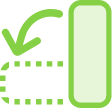
С Adobe Acrobat е много лесно да организирате вашия PDF в професионално изглеждащ документ. Пренареждайте PDF страниците и ги организирайте по начина, по който ви харесва само за няколко секунди.

Подреждане на страници
Издърпайте и пуснете миниатюрите на страниците, за да ги подредите така, както искате. Можете дори да пренареждате страниците след комбиниране на няколко PDF файла.

Пренареждане на страници
Изтривайте, пренареждайте и организирайте страниците на всеки PDF документ, с всякакъв размер на файла, отвсякъде, от всеки браузър или с помощта на мобилното приложение Acrobat Reader.

Вмъкване на файлове
Издърпайте и пуснете друг файл в оригиналния документ, за да обедините PDF. Просто пуснете новия файл в изгледа с миниатюри, след което пренаредете отделни страници или набор от страници, за да създадете перфектния нов PDF файл за вашите нужди.
Как да пренаредите страниците в PDF:
- Отворете инструмента „Organize Pages“ (Организиране на страници) (Tools (Инструменти) > Organize Pages (Организиране на страници)
- Изберете една или повече миниатюри на страници (номерата на страниците са отдолу). Използвайте Shift, за да изберете диапазон от страници.
- Направете едно от следните действия:
- Издърпвайте и пускайте страници, за да променяте реда на PDF страниците, както искате.
- Копирайте страница, като щракнете върху миниатюра и използвате Ctrl + издърпване, за да я пуснете на второ място.
- Запазете файла си. Изберете папка или щракнете върху „Choose a Different Folder“ (Избор на различна папка) и отидете до папката, която искате. Именувайте документи си и щракнете върху „Save“ (Запазване).
Свързани функции
Извлечете повече от Adobe Acrobat с тези съвети:

Пробвайте
Вижте нашия лесен онлайн инструмент за бързо пренареждане на страници – точно сега във вашия браузър.